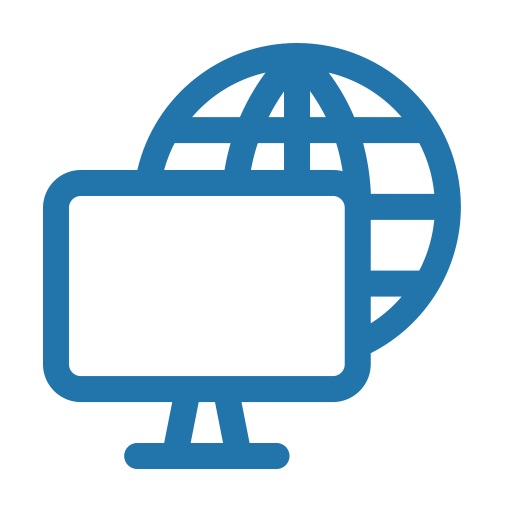- История
- Что такое DNS?
- Ключевые характеристики DNS
- Варианты использования DNS
- Как работает DNS?
- Как работают DNS-серверы?
- DNS-зона
- Для чего нужен DNS-сервер
- Назначение DNS-сервера
- Классификация серверов
- Кэширование
- Еще немного фактов
- Где находятся DNS-серверы
- Немного о доменах
- Почему домены начинают работать не сразу
- Зачем прописывать DNS-серверы для домена
- Что происходит, когда IP-адрес меняется
- Проблемы безопасности DNS-сервера
- Преимущества использования публичных DNS-серверов
- Топ 10 публичных DNS
- OpenDNS
- Norton ConnectSafe
- Comodo Secure DNS
- Level3
- DNS Advantage
- Dyn
- SafeDNS
- DNS.Watch
- Определение ДНС провайдера из своей сети
- Как проверить DNS в Windows
- Как проверить DNS-сервер — Mac и Linux
- Как проверить DNS-сервер на Android
- Как найти DNS-сервер на iOS
- Зачем нужно менять DNS-сервер
- Вывод
История
Использование более простого и запоминающегося имени вместо числового адреса хоста восходит к эпохе ARPANET. Стэнфордский исследовательский институт (ныне SRI International) поддерживал текстовый файл HOSTS.TXT, который отображал имена хостов в числовые адреса компьютеров в ARPANET. Поддержкой числовых адресов, называемых списком присвоенных номеров, занимался Джон Постел из Института информационных наук (ISI) Университета Южной Калифорнии, команда которого тесно сотрудничала с исследовательским институтом. 1
Адреса назначались вручную. Чтобы запросить имя и адрес хоста и добавить компьютер в основной файл, пользователи связались с центром сетевой информации (NIC) Элизабет Фейнлер по телефону в рабочее время.
К началу 1980-х годов управление единой централизованной таблицей хостов стало медленным и сложным, и развивающаяся сеть требовала автоматической системы именования для решения технических и кадровых проблем. Постел намеревался выработать компромисс между пятью конкурирующими предложениями по решению проблемы, сформулированной Полом Мокапетрисом. Вместо этого Mocapetris создал концепцию иерархической системы доменных имен.
Рабочая группа IETF опубликовала исходные спецификации в RFC 882 и RFC 883 в ноябре 1983 г.
В 1984 году четверо студентов Университета Беркли, Дуглас Терри, Марк Пейнтер, Дэвид Риггл и Сонниан Чжоу, написали первую версию Berkeley Internet Name Daemon (BIND). В 1985 году Кевин Данлэп из DEC провел капитальный ремонт DNS. Майк Карел, Фил Алмквист и Пол Викси с тех пор поддерживают BIND. В начале 1990-х BIND был перенесен на платформу Windows NT. Он очень популярен, особенно в системах Unix, и до сих пор остается наиболее часто используемым программным обеспечением DNS в Интернете.
В ноябре 1987 года были приняты спецификации DNS RFC 1034 и RFC 1035. С тех пор были приняты сотни RFC, которые изменяют и дополняют DNS.
Что такое DNS?
Прежде чем мы начнем говорить о DNS-серверах, давайте поговорим о самой технологии системы доменных имен (DNS). DNS — это технология, которая позволяет браузерам, таким как Firefox, Chrome или Edge, находить сайт по имени пользователя.
Ключевые характеристики DNS
DNS имеет следующие характеристики:
- Распределенное хранилище информации. Каждый узел в сети обязательно должен хранить только те данные, которые попадают в его зону ответственности, и (возможно) адреса корневых DNS-серверов.
- Распределенное администрирование. За разные части иерархии отвечают разные люди или организации.
- Бронирование. Несколько серверов (обычно) отвечают за хранение и обслуживание собственных узлов (зон), разделенных как физически, так и логически, что гарантирует безопасность данных и продолжение работы даже в случае отказа одного из узлов.
- Информационный кеш. Узел может хранить определенный объем данных за пределами своей зоны ответственности, чтобы снизить нагрузку на сеть.
- Иерархическая структура, в которой все узлы объединены в дерево, и каждый узел может независимо определять работу подчиненных узлов или делегировать (передавать) их другим узлам.
DNS важен для Интернета, потому что он требует информации о его IP-адресе для подключения к хосту, и людям легче запомнить буквенные (обычно значимые) адреса, чем последовательность чисел в IP-адресе. В некоторых случаях это позволяет использовать виртуальные серверы, например HTTP-серверы, путем различения их по имени запроса. Первоначально преобразование между доменом и IP-адресами выполнялось с помощью специального текстового файла хоста, который компилировался централизованно и автоматически отправлялся на каждую из машин в его локальной сети. По мере роста Интернета возникла потребность в эффективном и автоматизированном механизме, которым стал DNS.
DNS был разработан Полом Мокапетрисом в 1983 году; RFC 882 и RFC 883. В 1987 году публикация RFC 1034 и RFC 1035 изменила спецификацию DNS и объявила устаревшими RFC 882, RFC 883 и RFC 973.
Варианты использования DNS
Классическое использование DNS — преобразование доменного имени в URL-адрес соответствующего IP-адреса. Без DNS веб-сайты, приложения, обмен мгновенными сообщениями, электронная почта, виртуальные частные сети (VPN), компьютерные игры, Интернет вещей и другие службы не могут работать.
Если вы используете одну из вышеперечисленных служб, вы будете использовать DNS для связи с ней — вам нужно будет настроить DNS, чтобы пользователи могли получать доступ к вашей службе.
Есть и другие способы использования DNS:
- Global Server Load Balancing (GSLB) — быстрая маршрутизация (перераспределение) соединений между распределенными центрами обработки данных и повышение надежности доступа к домену. Надежность достигается за счет того, что адрес в одном доменном имени перенаправляется на разные IP-адреса в зависимости от нагрузки на них.
- Мульти CDN: направьте пользователей в CDN (сети доставки контента), которые предоставят им лучший доступ к контенту.
- Географическая маршрутизация: определите физическое местоположение каждого пользователя и направьте его к ближайшему серверу или центру обработки данных.
- Миграция центров обработки данных — это контролируемое перемещение трафика из локальных центров обработки данных в облака, которые уже используются 9 из 10 компаний.
- Управление интернет-трафиком: уменьшение загруженности сети и обеспечение оптимального потока трафика на интернет-ресурс.
Как работает DNS?
Принцип работы DNS аналогичен поиску и вызову контактов из адресной книги смартфона. Ищем имя, нажимаем «звонок» и телефон соединяет нас с нужным абонентом. Понятно, что смартфон не использует имя человека во время разговора, звонок возможен только с номера телефона. Если вы введете имя без номера телефона, вы не сможете позвонить этому человеку.
Так и с сайтом. Каждому названию сайта соответствует набор чисел в формате 000.000.000.000. Этот набор называется IP-адресом, пример реального IP-адреса — 192.168.0.154 или 203.113.89.134. Когда пользователь вводит имя сайта, например google.com, в адресной строке браузера, компьютер запрашивает IP-адрес этого сайта на выделенном DNS-сервере и после получения правильного ответа открывает этот сайт.
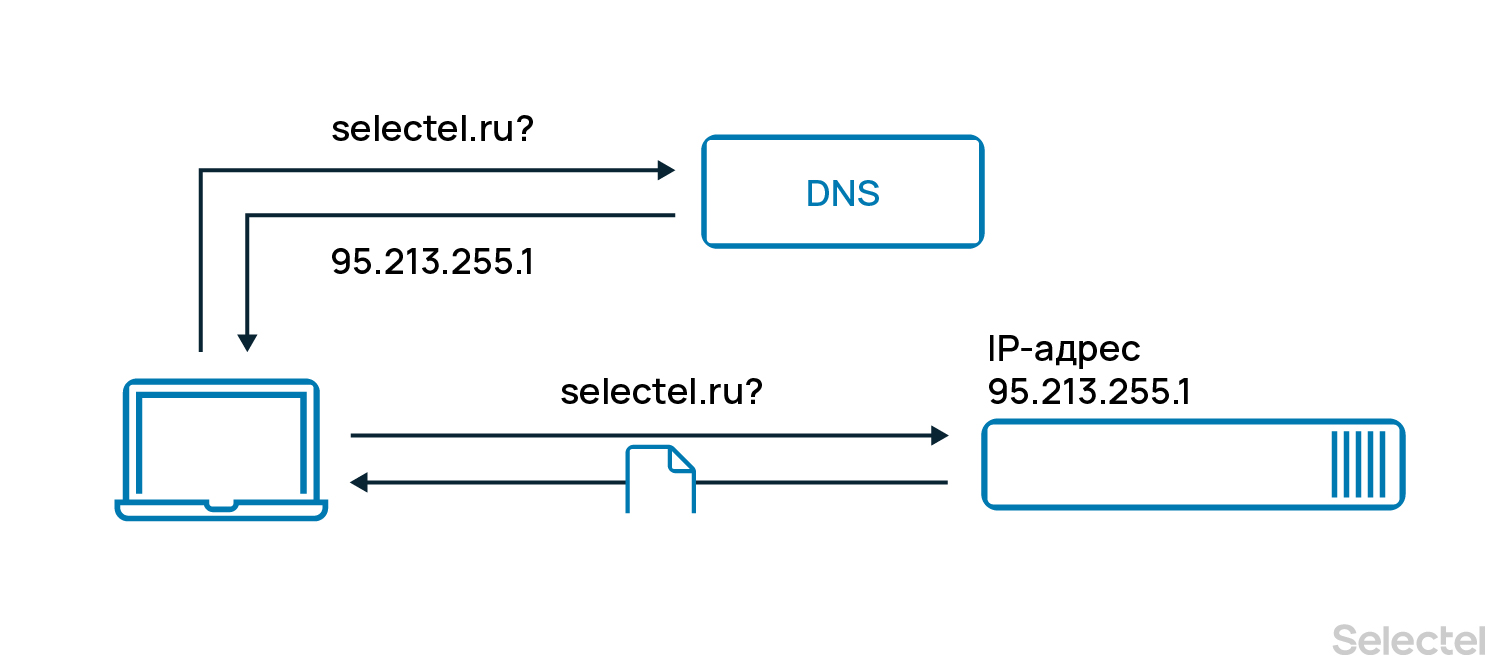
Как работают DNS-серверы?
Работа компьютерных систем управления основана на принципе обзвона контактов по номеру телефона. Человек нажимает желаемое имя в телефонной книге и подключается к нужному абоненту, у которого есть свой личный номер.
Такая система и работа с сайтом. Каждый домен имеет связанный IP-адрес. Это набор из 12 цифр. Когда пользователь вводит имя сайта, компьютер запрашивает IP-адрес этой веб-страницы с сервера и, получив ответ, открывает страницу.
DNS-зона
Чтобы лучше понять систему доменных имен, вам необходимо знать, что такое зона DNS.
Дело в том, что мы рассмотрели только один из вариантов связи между доменным именем и IP-адресом: домен — сайт — адрес. Однако не только веб-сайт может быть связан с определенным доменным именем, но также, например, с почтовым сервером. И адреса у них могут быть разные.
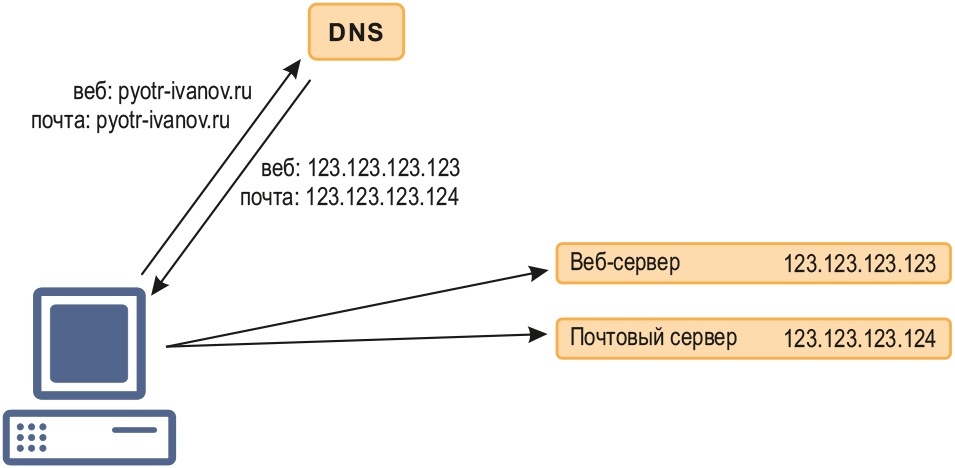
Один и тот же домен может соответствовать веб-сайту или почтовому серверу с несколькими IP-адресами каждый. Они используются для повышения надежности и производительности веб-сайта или почтовой системы.
И еще нужно запомнить возможные поддомены, например,
mail.company.ru, ftp.company.ru, sklad.company.ru, …
Все необходимые связи между доменным именем и IP-адресами отражаются в специальном файле, расположенном на DNS-сервере. Содержимое этого файла называется описанием зоны DNS или просто зоной DNS.
Он может содержать записи разных типов.
| Тип регистрации | Объяснение |
| А | Адрес «сайта» соответствующего доменного имени |
| MX | Адрес почтового сервера в соответствующем домене |
| CNAME | Синоним описываемого домена. Например, здесь можно указать, что доменное имя www.company.ru является синонимом доменного имени company.ru и запросы на этот синоним будут перенаправляться на адрес основного доменного имени |
| NS | Здесь указываются доменные имена DNS-серверов, обслуживающих описываемый домен. Например, ns1.1cloud.ru и ns2.1cloud.ru |
| Текст | Любые текстовые заметки |
Это не полный список возможных типов полей. Он был сокращен, чтобы упростить презентацию.
Для чего нужен DNS-сервер
Таким образом, DNS-сервер действует как «записная книжка» в Интернете. Это необходимо для хранения данных, на которых IP-адрес соответствует конкретному доменному имени. Таких DNS-серверов огромное количество. Их основные задачи:
- хранить отношения между простыми доменами и сложными IP-адресами;
- кеширование записей с других DNS-серверов.
С первой задачей мы разобрались, теперь поясним вторую: зачем вам кеширование записей и что это такое.
Связь между доменом и IP-адресом должна обнаруживаться каждый раз, когда вы посещаете сайт. Представьте, что сайт, который вы хотите посетить, находится на другом конце страны. Частые запросы к удаленному первичному DNS-серверу могут занять много времени и замедлить скорость загрузки ресурсов. Чтобы избежать длительного ожидания пользователя, ближайший к вашему компьютеру DNS-сервер (в большинстве случаев расположенный у вашего интернет-провайдера) хранит уже запрошенные IP-адреса. Следовательно, при повторном доступе к тому же веб-ресурсу он предоставит свой адрес намного быстрее, так как он уже будет хранить его в своем кеше. Это экономит много времени.
Назначение DNS-сервера
- Хранить информацию о домене и предоставлять ее по запросу;
- Кеширование DNS-записей с других DNS-серверов.
Классификация серверов
По функциям DNS-сервера их можно разделить на разные типы. При этом сервер-преобразователь или «преобразователь» (от англ. Resolver, «преобразователь»), непосредственно конвертирующий доменные имена в IP-адреса, может принадлежать одновременно к двум и более типам.
Вот определения основных типов DNS-серверов.
- Вторичный (подчиненный): сервер без права применения изменений к зонам, получающий только уведомления об изменениях от «главного». В зоне может быть неограниченное количество ведомых устройств.
- Авторитетный — DNS-сервер, отвечающий за определенную зону.
- Регистрант — принимает информацию об обновлениях от пользователей.
- Кеширование — отвечает за обслуживание пользователей. Он принимает рекурсивные запросы, а затем обрабатывает их, используя нерекурсивные запросы, или отправляет их вышестоящему серверу. Большинство серверов, которые работают напрямую с пользователями, являются кэширующими серверами.
- Первичный (Мастер) — сервер, уполномоченный вносить изменения в зону. Обычно в каждой зоне есть только один основной сервер.
- Редирект (прокси, баланс) — кэширующий сервер, который не отправляет данные напрямую, а перенаправляет запросы на связанную цепочку кеширующих серверов. Это перераспределяет общую нагрузку и снижает вероятность простоев.
- Корень (Root) — полномочный сервер в корневой зоне. Таких серверов в мире 13, их домены находятся в зоне root-servers.net.
Кэширование
Чтобы понять, как работает DNS-сервер, вам нужно внимательнее взглянуть на то, как он кэшируется.
При доступе к любому сайту (даже при просмотре внутренних страниц) серверы должны проверять соединение между доменом и IP-адресом. Однако посещаемый ресурс может храниться достаточно далеко, поэтому постоянные запросы к первичному DNS-серверу могут значительно снизить скорость загрузки страницы.
Ближайший к компьютеру пользователя DNS-сервер, который становится кэширующим, может решить проблему со скоростью обработки запроса. Хранит информацию о запросах, ранее отправленных на IP-адреса. При следующем обращении к тому же сайту данные на его адрес будут получены в кратчайшие сроки, благодаря их наличию в кеше.
Однако для кеширования вам нужен источник, из которого берутся данные на сайте. Это первичный и вторичный DNS-серверы. Это означает, что при регистрации домена владелец сайта должен указать адрес DNS-сервера, на котором будет сохранена информация о домене.
Обычно для работы домена достаточно сохранить данные на двух DNS-серверах: первичном и вторичном. Хотя лучше указать больше. Это повысит надежность веб-адреса, потому что, если у вас нет доступа к одному DNS-серверу, вы можете обработать запрос на следующем.
Еще немного фактов
- Многие IP-адреса могут соответствовать домену. Эта мера служит для повышения надежности и производительности ресурса.
- IP-адрес также может соответствовать нескольким доменным именам. Сегодня существует более 1,5 миллиарда сайтов. И это число постоянно растет. В результате четырехзначный IP-адрес стал дефицитным ресурсом. Чтобы сэкономить деньги, на сервере можно размещать множество сайтов с разными доменами, которым назначен IP-адрес. Веб-сервер, получив запрос, анализирует доменное имя и направляет его на нужный веб-сайт.
Где находятся DNS-серверы
Сердцем системы DNS являются корневые серверы. Их 13. Они принадлежат разным операторам и находятся в Северной Америке. Для повышения стабильности системы созданы копии основных серверов в разных странах. Таким образом, корневых серверов 123. Каждой копии назначается тот же IP DNS-сервер, что и главному.
DNS-серверы локализованы в соответствии с интенсивностью использования инфраструктуры Интернета. Большинство серверов по-прежнему расположены в Северной Америке, но копии сервера существуют в России, Европе, Австралии, Китае, Бразилии, Объединенных Арабских Эмиратах и других странах, включая Исландию.
В России реплики корневых серверов DNS находятся в Москве, Санкт-Петербурге, Новосибирске, Ростове-на-Дону, Екатеринбурге.
Немного о доменах
Домен — это узел в иерархически организованном дереве имен, которое может включать подчиненные поддомены, узлы более низкого порядка. Основной домен имеет идентификатор «.» (точка), домены первого уровня — это доменные зоны (com, org, net, ru, uk и т д.), второй — имена конкретного ресурса (например, google в google.com), третий — поддомены ниже второго уровня (например, «Ру» на ru.wikipedia.org). Теоретически глубина очереди поддоменов может достигать 127 уровней по 63 символа каждый, но на самом деле ни один из них не использует этот потенциал. Обычно используются домены не менее 3-х уровней.
Чтобы зарегистрировать домен, вам достаточно его изобрести. Если платно и бесплатно, то это твое. Но чтобы он заработал, вам нужно сообщить регистратору имя DNS-сервера, которому он назначен. То есть необходимо, чтобы доменное имя начало ассоциироваться с IP-адресом, на котором расположен сайт. Это делается на стороне хостинг-провайдера, который, кстати, часто также является регистратором доменов.
Для ответа на запросы DNS использует протоколы TCP и / или UDP, порт 53. Вся информация передается с помощью дейтаграмм UDP — блоков информации, для получения которых не требуется предварительное соединение. Скорее всего, вы видели настройки сетевой карты с параметрами TCP / IP в Windows — это то, о чем мы говорим.
Имя домена и IP-адрес не обязательно имеют одно и то же значение. Адресу можно присвоить множество имен, что дает возможность поддерживать работу большого количества сайтов с одного ПК (сервера). Вот как работает виртуальный хостинг. Верно и обратное: десятки IP-адресов могут быть связаны с одним именем (доменом), что позволяет балансировать нагрузку на серверы для увеличения производительности и пропускной способности системы.
Обратите внимание, что DNS-серверы являются авторитетными, то есть они отвечают за позиционирование доменной зоны и не авторизованы, то есть они способны обрабатывать запрос и возвращать ответ, выданный другими серверами более высокого уровня.
Также есть корневые DNS-серверы. Их 13 по всему миру, они обрабатывают запросы от других серверов в процессе преобразования доменных имен в IP-адреса, позволяют получить полный список DNS-серверов для всех доменов верхнего уровня (TLD), таких как ru, net , орг, музей и т д. Адреса корневых серверов меняются очень редко, за их работу отвечают 12 организаций (некоммерческие ассоциации, университеты, Министерство обороны США), деятельность которых регулируется соглашениями с ICAAN — компанией по управлению доменом имен и IP-адреса.
Для веб-мастера домен — это корневая папка с его именем, в которой хранятся сайты на сервере. Для пользователя — то, что он вводит в адресной строке браузера для доступа к сайтам. С технической точки зрения все намного сложнее, система разветвленная. Домен, IP-адрес и DNS-сервер неразрывно связаны.
Почему домены начинают работать не сразу
DNS-серверы интернет-провайдера обновляются раз в день (как работают DNS-серверы). Если вы только что зарегистрировали или изменили DNS-серверы, вам нужно подождать 24 часа. Смена DNS-сервера чревата временным отсутствием работающего сайта. После обновления DNS сайт будет доступен. Если сайт не работает, есть инструкция, которая вам поможет: я зарегистрировал DNS-серверы, но сайт недоступен.
Если вы зарегистрировали домен, но еще не создали на нем веб-сайт, после обновления DNS-серверов в вашем домене откроется страница парковки со словами «Домен надежно припаркован». Если вы хотите создать сайт на домене, статья вам поможет: я зарегистрировал домен, что дальше?
Быстрый старт
Получите все необходимые инструменты, чтобы быстро начать свой бизнес в Интернете. В пакет «Быстрый старт» входит домен в зоне .RU, производительный хостинг и SSL-сертификат.
Зачем прописывать DNS-серверы для домена
Допустим, вы зарегистрировали домен. Пока никто, кроме вас, не знает. Чтобы Интернет знал, что ваш домен существует, вам необходимо выбрать и зарегистрировать DNS-серверы для домена. Они сообщат другим DNS-серверам в Интернете о вашем домене. Так что помните: регистрируйте домен — регистрируйте DNS-серверы!
- Какие DNS-серверы регистрировать для домена?
- Как зарегистрировать DNS-серверы?
DNS-серверы обычно регистрируются парами. Один из DNS является первичным, а другие серверы, которых может быть от 1 до 12 для каждого домена, называются вторичными. Это сделано для большей отказоустойчивости: в случае отказа основного DNS-сервера домен и сайт продолжат функционировать благодаря вторичным.
Что происходит, когда IP-адрес меняется
Иногда меняется IP-адрес, соответствующий доменному имени. Например, при переключении хостинга. В отличие от бумажной телефонной книги, записи DNS можно обновлять и изменять. Следовательно, при изменении IP-адреса пользователи продолжают видеть серверы и сайты на них. Пользователи используют то же доменное имя, к которому они привыкли, но в конечном итоге получают новый IP-адрес сервера.
После регистрации нового доменного имени эта информация обновляется, что занимает примерно 12-36 часов. Этот период называется распространением DNS.
Давайте поговорим об ИТ-бизнесе, технологиях и цифровой трансформации Зарегистрируйтесь в социальных сетях или по электронной почте
Проблемы безопасности DNS-сервера

Иногда DNS-серверы могут быть взломаны хакерами, в результате чего ничего не подозревающие жертвы попадают на поддельные или вредоносные веб-сайты, замаскированные как обычно. То есть в адресной строке вы вводите: www.example.com, но на самом деле вы попадаете на совершенно другой сайт, созданный хакером для захвата информации, повреждения вашего ПК и т.д.
Чтобы не стать жертвой такой атаки, вы должны убедиться, что ваши антивирусные инструменты обновлены, и если вы видите предупреждающее сообщение о недействительном сертификате, вам не следует заходить на сайт, особенно если он запрашивает конфиденциальную информацию.
Преимущества использования публичных DNS-серверов
Вам может быть интересно, есть ли у вашего интернет-провайдера DNS-серверы по умолчанию, зачем вам эти общедоступные DNS-серверы? Вот причины, по которым вам следует использовать эти альтернативные DNS-серверы:
- Использование этих общедоступных DNS-серверов поможет повысить стабильность.
- Некоторые DNS-серверы по умолчанию работают недостаточно быстро, и иногда их срок действия истекает. Однако ваше интернет-соединение нестабильно. Переход на эти более быстрые DNS-серверы поможет вам повысить скорость вашего интернета.
- Это поможет вам обойти ограничения по географическому содержанию и веб-инспекции. Например, вы можете легко просмотреть видео на YouTube, если в нем говорится: «Это видео недоступно в вашей стране».
- Некоторые сторонние DNS-серверы имеют возможности защиты и фильтрации. Эти функции помогут защитить ваш компьютер от фишинговых атак.
Топ 10 публичных DNS
Теперь вы знаете, чем могут быть полезны общедоступные DNS-серверы. Давайте посмотрим на список из 10 самых популярных.
Публичный DNS Google — один из самых быстрых и безопасных. Чтобы настроить его, вам необходимо ввести IP-адрес «8.8.8.8» в качестве первичного DNS и «8.8.4.4» в качестве вторичного.

OpenDNS
OpenDNS предлагает один из лучших облачных серверов для защиты вашего компьютера. У него есть два бесплатных решения: OpenDNS Home и OpenDNS Family Shield.
OpenDNS Home поставляется с защитой от фишинга. Для его настройки необходимо ввести два адреса DNS: предпочтительный 208.67.222.222 и альтернативный 208.67.222.220.
OpenDNS Shield имеет блокировку контента только для взрослых. Чтобы использовать их, введите следующие адреса DNS: первичный 208.67.222.123, вторичный 208.67.220.123.
Norton ConnectSafe
Norton не только разрабатывает антивирусные программы, но и предлагает использовать собственный сервер доменных имен. Этот облачный сервис защищает ПК от фишинговых сайтов. Он доступен в трех версиях с несколькими предварительно настроенными фильтрами:
- безопасность;
- безопасность и порнография;
- безопасность, порнография и многое другое.
Comodo Secure DNS
Благодаря тому, что Comodo Secure DNS отправляет ваш запрос на большое количество глобальных серверов, он способен обеспечить высокоскоростной доступ в Интернет. Чтобы воспользоваться этой услугой, введите основной адрес «8.26.56.26» и дополнительный адрес «8.20.247.20».
Level3
Level3 — еще один бесплатный качественный сервис. Он работает со следующими IP-адресами: предпочтительный 209.244.0.3, альтернативный 208.244.0.4.
DNS Advantage
DNS Advantage — это очень быстрый сервер, который поможет вам работать в Интернете быстрее и безопаснее. Его основной адрес — «156.154.70.1», а дополнительный — «156.154.71.1».
Dyn
Бесплатная служба Dyn в первую очередь предназначена для защиты вашего ПК от фишинговых атак. Для начала работы с сервисом настройте следующие параметры: адрес первичного DNS-сервера «216.146.53.35», альтернативный «216.146.36.36».
SafeDNS
SafeDNS основан на облаке, чтобы защитить ваш компьютер. Для работы с ним необходимо установить следующие адреса: избранный «195.46.39.39», дополнительный «195.46.39.40».
DNS.Watch
DNS.Watch — это бесплатный, быстрый и скрытый DNS-сервис. Чтобы настроить его, введите следующие IP-адреса на вашем компьютере: предпочтительный DNS-сервер «84.200.69.80», альтернативный «84.200.70.40».
Определение ДНС провайдера из своей сети
Самый простой способ сделать это — когда есть сеть и доступ в Интернет, или то же самое может сделать подписчик, который также обслуживается в сети вашего провайдера. Для этих целей следуйте инструкциям:
- в открывшемся окне командной строки введите ipconfig / all;
- запустите командную строку, щелкнув меню «Пуск», затем «Выполнить» и набрав строку CMD (в нижнем регистре);
- полученные адреса можно физически прописать в настройках сети, в этом случае доступ к сети будет работать стабильно даже в случае сбоя автоматического определения DNS-серверов.
- в отчете вы получите список DNS-адресов;
Этот метод помогает сделать доступ к сети более стабильным; Фактически, вы назначаете постоянный DNS-сервер с резервным адресом. Оба сервера будут перенаправлять ваши запросы в Интернет.
Как проверить DNS в Windows
Что ж, чтобы проверить DNS-сервер, который вы используете в Windows, вам нужно использовать CMD. Для этого щелкните правой кнопкой мыши кнопку «Пуск» и выберите «Командная строка (администратор)» .
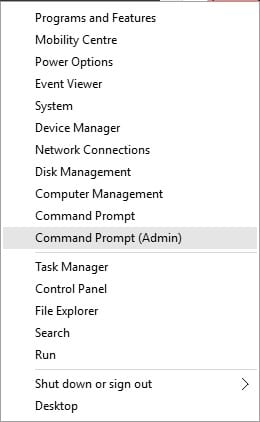
Теперь в командной строке вам нужно ввести следующую команду
ipconfig / all | findstr / R «DNS-сервер»
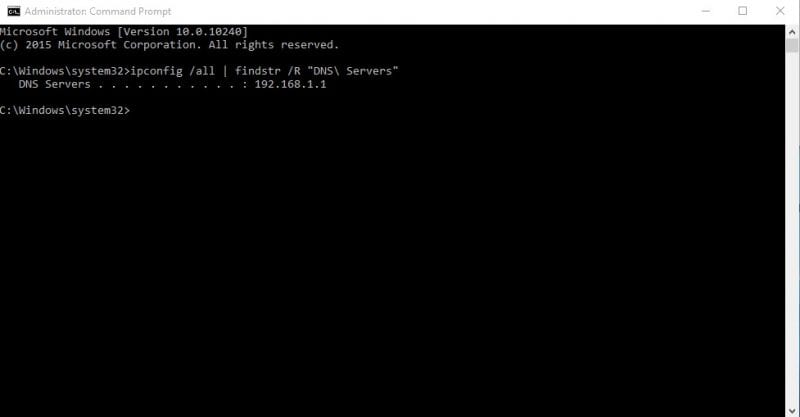
Эта команда покажет вам текущий DNS-сервер, который вы используете. Вы также можете использовать другой метод, чтобы узнать DNS-сервер в Windows. Для этого вам необходимо ввести следующую команду, указанную ниже.
nslookup google.com

Вы можете выбрать любой домен сайта вместо Google.com. Команда выведет список текущего DNS-сервера. Теперь, когда вы знаете две команды CMD, вы можете определить DNS на компьютере с Windows.
Как проверить DNS-сервер — Mac и Linux
Что ж, на компьютерах Mac и Linux вы должны ввести одну и ту же команду CMD, чтобы узнать, какой DNS-сервер вы используете. Просто введите команду ниже, чтобы запустить nslookup на любом веб-сайте.
nslookup google.com
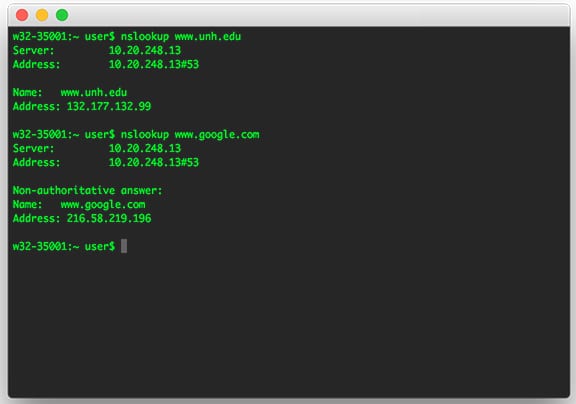
Опять же, вы можете заменить Google.com любым веб-сайтом по вашему выбору. Итак, вот как вы можете проверить DNS-сервер на компьютерах Mac и Linux.
Как проверить DNS-сервер на Android
Когда дело доходит до проверки DNS-сервера на Android, у нас есть множество приложений для сканирования сети в Google Play Store. Вы можете использовать любое приложение сетевого сканера на Android, чтобы узнать, какой DNS-сервер использует ваш Android. Вы можете использовать такие приложения, как Network Info II, которые бесплатны и не показывают рекламу.
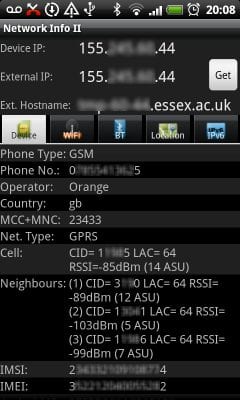
В Network Info II вам нужно посмотреть вкладку WiFi, а затем проверить записи DNS1 и DNS2. Это адреса DNS, используемые телефоном.
Как найти DNS-сервер на iOS
Что ж, как и Android, iOS также имеет множество приложений для сканирования сети для поиска DNS-сервера. Одно из самых популярных приложений для сканирования сети для iOS называется Network Analyzer. Network Analyzer для iOS предоставляет много полезной информации о вашей сети Wi-Fi.
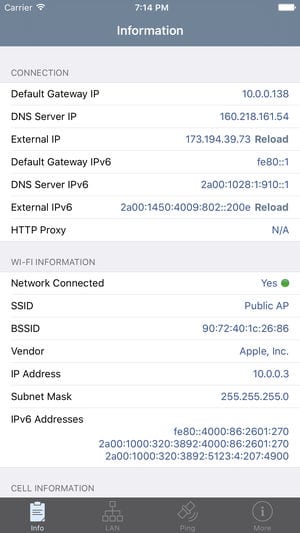
Итак, в iOS вы можете использовать Network Analyzer, а затем посмотреть IP-адрес DNS-сервера.
Зачем нужно менять DNS-сервер
Конечно, у вашего интернет-провайдера также есть собственный DNS-сервер, ваше соединение по умолчанию определяется через этот сервер. Но стандартные серверы не всегда лучший выбор — они могут быть очень медленными или даже не работать. Довольно часто DNS-серверы операторов не выдерживают нагрузки и «вылетают». Из-за этого невозможно выйти в интернет.
Кроме того, стандартные DNS-серверы имеют только функции обнаружения IP-адресов и преобразования их в символы, но у них нет функции фильтрации. Сторонние DNS-серверы крупных компаний (например, Яндекс.DNS) лишены этих недостатков. Их серверы всегда находятся в разных местах, и ваше соединение проходит через ближайший. Благодаря этому увеличивается скорость загрузки страницы.
У них есть функция фильтрации и функция родительского контроля. Если у вас есть дети, это лучший вариант — сомнительные, неаудиторные для ребенка сайты станут для них недоступны.
У них есть встроенный антивирус и черный список сайтов. Следовательно, мошеннические сайты и сайты, содержащие вредоносное ПО, будут заблокированы, и вы не сможете случайно заразиться вирусом.
Сторонние DNS-серверы позволяют обойти блокировку сайтов.
Это звучит немного абсурдно, потому что мы сказали, что DNS-серверы предназначены для блокировки нежелательных ресурсов. Но дело в том, что интернет-провайдеры вынуждены запрещать доступ к запрещенным Роскомнадзором сайтам на своих DNS-серверах. Независимые DNS-серверы Goggle, Яндекс и других для этого совсем не обязательны, поэтому для посещения будут доступны различные торрент-трекеры, социальные сети и другие сайты.
Вывод
DNS-сервер хранит информацию о соответствии домена IP-адресу, а также содержит информацию о других записях ресурсов.
Распределенная система доменных имен была создана в начале 1980-х годов. До сих пор он обеспечивает взаимодействие с адресным пространством всемирной паутины, при этом технологии DNS постоянно совершенствуются. Например, в России в 2010 году был введен национальный кириллический домен верхнего уровня .рф.
Значительное внимание уделяется повышению безопасности системы и снижению подверженности сбоям. Интернет является неотъемлемой частью жизни в наши дни, поэтому стихийные бедствия, скачки напряжения и отключения электроэнергии не должны влиять на его работу.
Вы можете получить бесплатные первичный и вторичный DNS-серверы с базовыми функциями при покупке веб-хостинга для веб-сайта. Или разместите DNS на своем сервере.
- https://eurobyte.ru/articles/chto-takoe-dns/
- https://ru.wikipedia.org/wiki/DNS
- https://timeweb.com/ru/community/articles/chto-takoe-dns-prostymi-slovami
- https://Eternalhost.net/base/domeny/chto-takoe-dns-server
- https://1cloud.ru/blog/chto-takoe-dns
- https://mcs.mail.ru/blog/chto-takoe-dns-tri-bukvy-na-kotoryh-derzhitsya-internet
- https://19216811.ru/kak-uznat-dns-server-kotory-seychas-ispolzuetsya
- https://itgap.ru/post/chto-takoye-dns-i-kak-nastroit-dns-server
- https://TexTochka.ru/windows/predpochitaemyj-dns-server-kak-uznat-2.html
- https://selectel.ru/blog/dns-server/
- https://www.webnames.ru/articles/chto-takoe-dns-prostymi-slovami
- https://uguide.ru/chto-takoe-dns-prostymi-slovami
- https://help-wifi.ru/tekh-podderzhka/dns-server-ehto/
- https://www.devicegid.ru/kak-uznat-dns-server-provaidera-34
- https://19216811.ru/top-10-luchshikh-publichnykh-dns-serverov-kotorye-vy-dolzhny-znat
- [https://www.REG.ru/support/dns/obschaja-informatsija-o-dns-serverah/printsipy-raboty-dns-i-pochemu-domeny-nachinayut-rabotat-ne-srazu]